Istražite neke od najboljih savjeta za organiziranje mapa
- Organiziranje datoteka i mapa na vašem računalu ključno je za bolje korisničko iskustvo.
- Ovaj će vodič podijeliti korisne savjete i trikove za olakšavanje potpune kontrole nad vašim mapama u sustavu Windows.
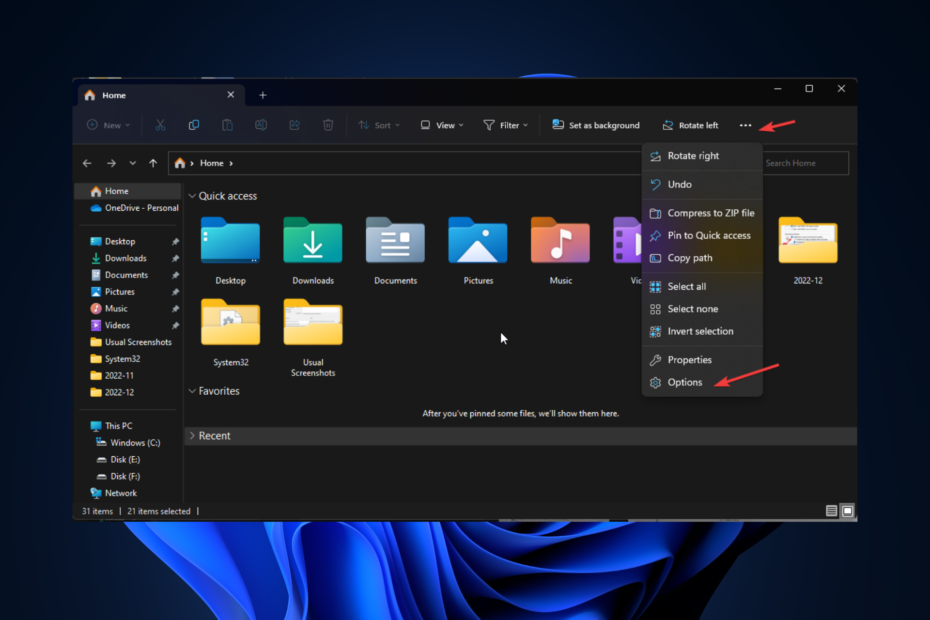
xINSTALIRAJTE KLIKOM NA PREUZMI DATOTEKU
Ovaj softver će popraviti uobičajene računalne pogreške, zaštititi vas od gubitka datoteka, zlonamjernog softvera, kvara hardvera i optimizirati vaše računalo za maksimalne performanse. Riješite probleme s računalom i uklonite viruse sada u 3 jednostavna koraka:
- Preuzmite Restoro PC Repair Tool koji dolazi s patentiranim tehnologijama (dostupan patent ovdje).
- Klik Započni skeniranje kako biste pronašli probleme sa sustavom Windows koji bi mogli uzrokovati probleme na računalu.
- Klik Popravi sve za rješavanje problema koji utječu na sigurnost i performanse vašeg računala.
- Restoro je preuzeo 0 čitatelja ovog mjeseca.
Mora biti isto i za vaše Windows računalo ako želite organizirati svoje stvari. Održavanje organiziranih datoteka i mapa može biti teško ako se ne snalazite.
U ovom će se vodiču raspravljati o nekim zgodnim savjetima i trikovima za postavke mape na Windows 11 kako biste lakše prilagodili postavke mape prema svojim željama. Započnimo!
Koji su najbolji savjeti i trikovi za postavke mape u sustavu Windows 11?
1. Postavite zadani prikaz mape na sve mape
- Otvorite File Explorer i kliknite Pogled dugme. Zatim odaberite opcije ikona iz Iznimno velika, Velika, Srednja i Mala.
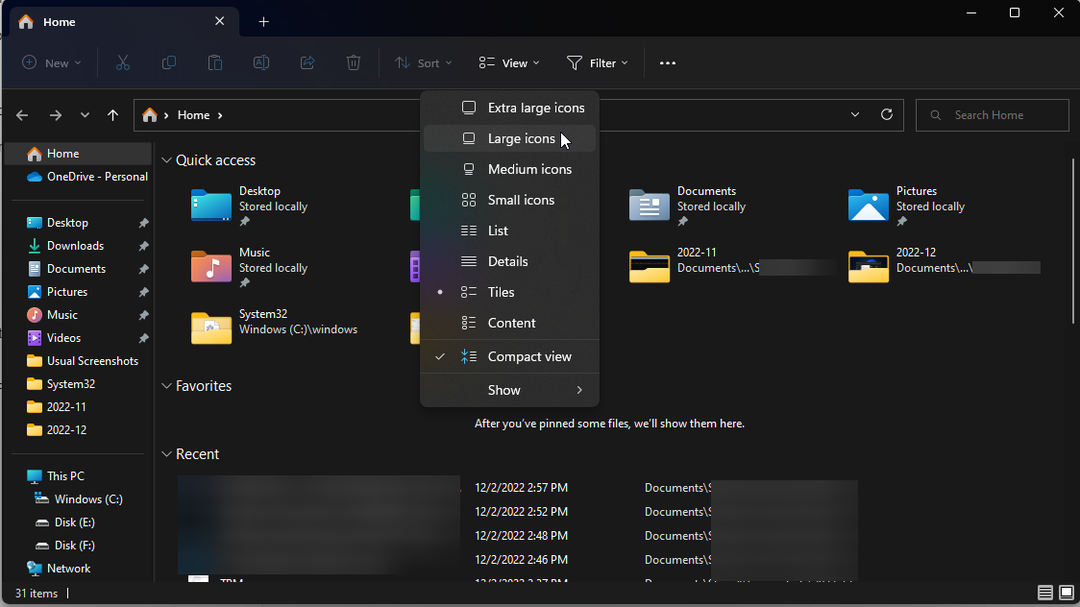
- Sada kliknite na tri točkice i odaberite Mogućnosti.
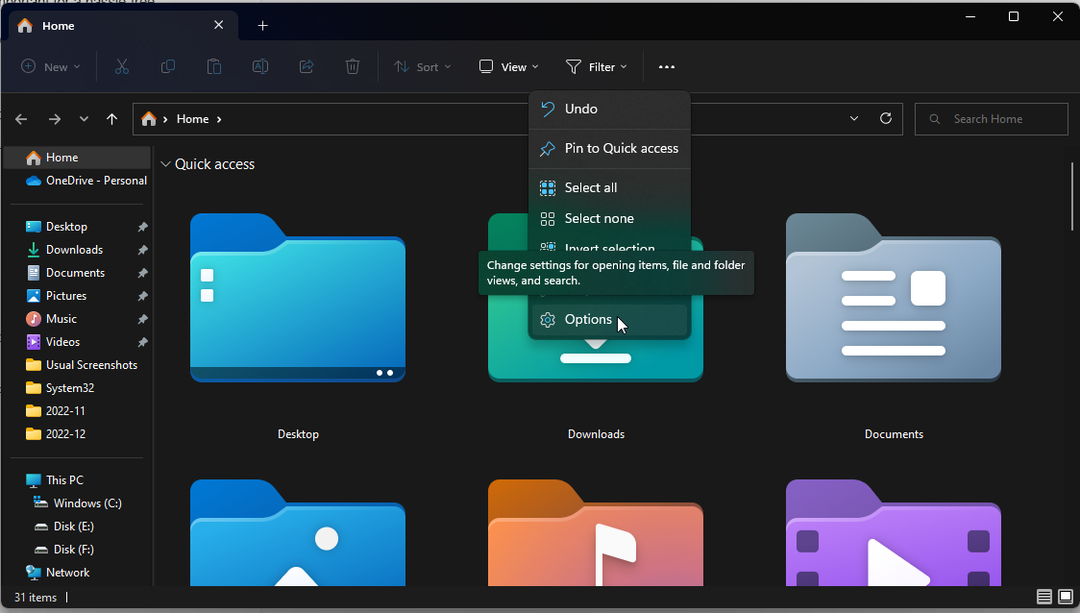
- Na Pogled karticu prozora Folder Options, kliknite Primijeni na mape.
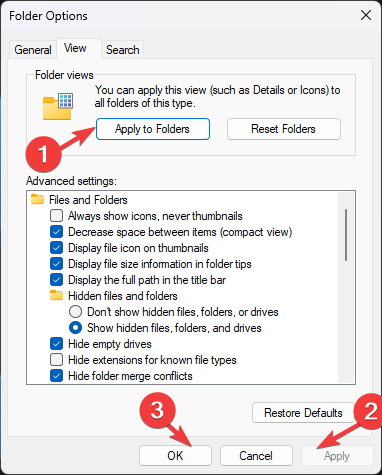
- Pritisnite Primijeni i OK.
2. Otvorite File Explorer na ovom računalu
- Otvorite File Explorer, kliknite tri točkice, i odaberite Mogućnosti.
- Sada pored Otvorite File Explorer za, kliknite na padajući izbornik i odaberite Ovaj PC.
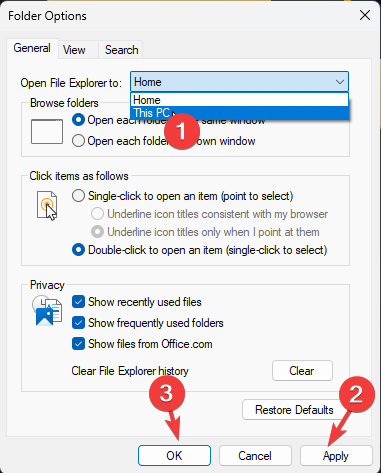
- Klik primijeniti i u redu.
3. Pristup naprednim naredbama mape
- Otvoren File Explorer.
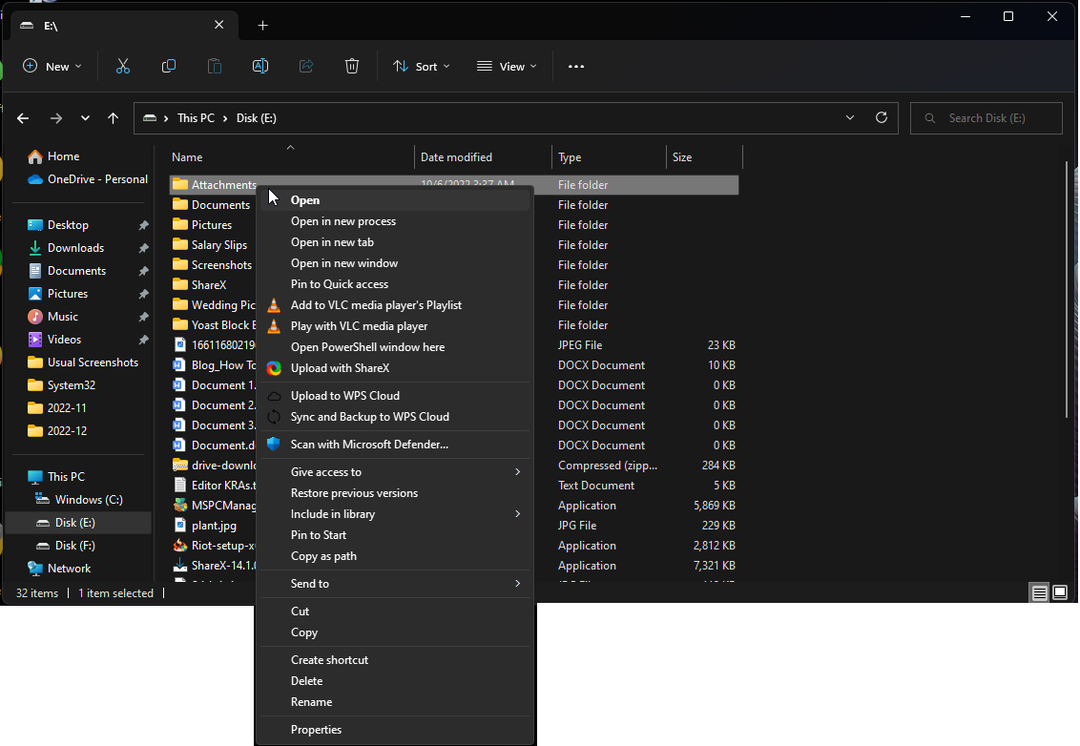
- Odaberite mapu, pritisnite Shift tipku, a zatim desnom tipkom miša kliknite na nju da biste otvorili napredne naredbe.
4. Promijenite lokaciju korisničkih mapa
- Otvorite File Explorer, desnom tipkom miša kliknite mapu i odaberite Svojstva.
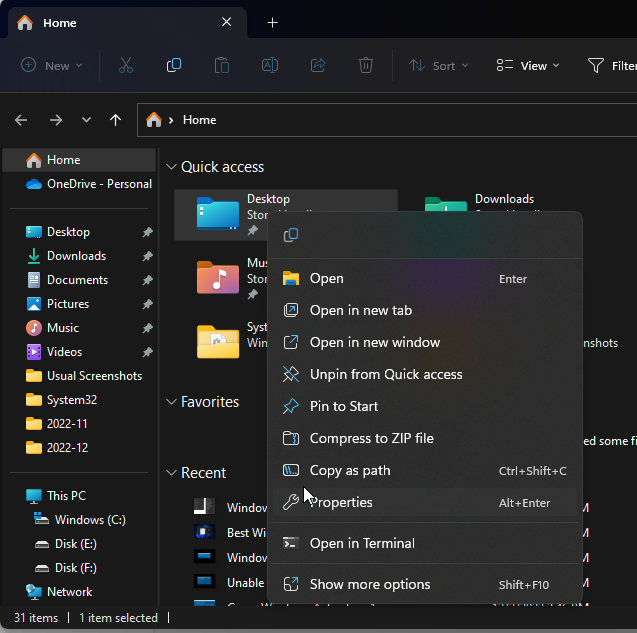
- Ići Mjesto, kliknite Potez, odaberite novu lokaciju, kliknite primijeniti, i onda u redu.
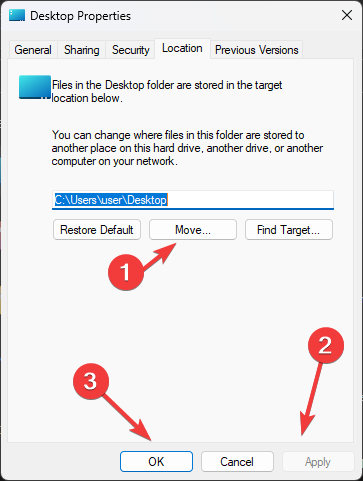
5. Optimizirajte svoju mapu preuzimanja
- Otvorite File Explorer, desnom tipkom miša kliknite na Preuzimanja mapu i odaberite Svojstva.
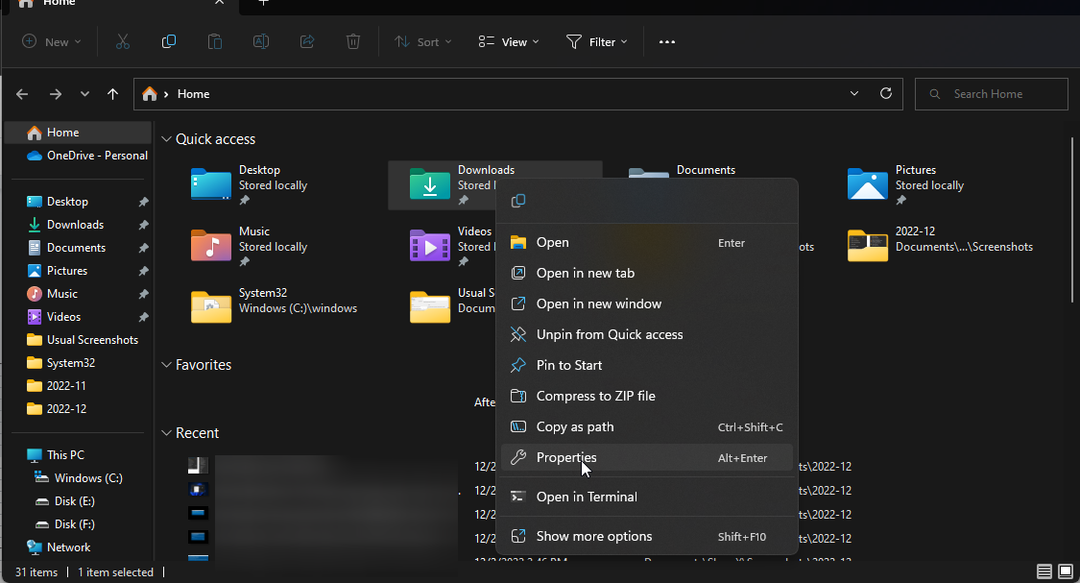
- Idi na Prilagodite karticu i odaberite Opće stavke iz padajućeg izbornika ispod Optimizirajte ovu mapu.
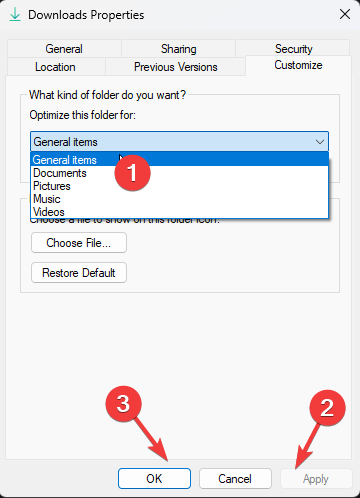
- Klik primijeniti i u redu.
- Google kreće u lov na Microsoft Copilot uz pomoć Replita
- Xbox remix posebno izdanje: Najzeleniji kontroler na tržištu?
- Kako ukloniti sliku trake za pretraživanje na Windows 11
- Što je ALG.exe proces i kako ga onemogućiti
6. Uklonite nedavno korištene datoteke iz brzog pristupa
- Otvorite File Explorer, kliknite na tri točkice, i odaberite Mogućnosti.
- U prozoru Mogućnosti mape idite na Općenito tab ispod Privatnosti uklonite kvačicu pored željene opcije.
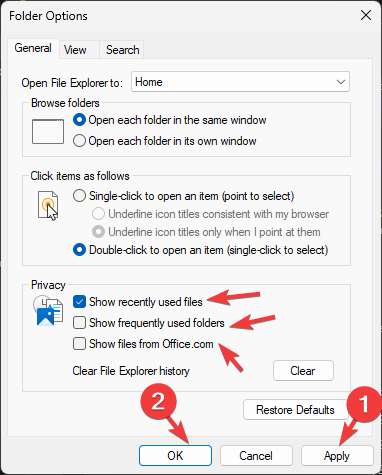
- Klik primijeniti i u redu.
7. Prikaži/sakrij datoteke i mapu
- Pokrenite File Explorer, kliknite na tri točkicei odaberite Mogućnosti.
- U opcijama mape idite na Pogled tab, pod Napredne postavke, idite na Datoteke i mape, onda Skrivene datoteke i mape. Stavite kvačicu pored bilo koje od dvije opcije u skladu s tim.
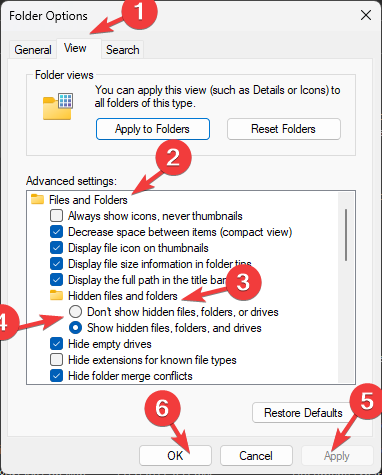
- Klik primijeniti i u redu.
8. Dijelite datoteke s aplikacijama, računalom i osobama
- Otvorite File Explorer. Pronađite i kliknite datoteku koju želite podijeliti.
- Sada kliknite na Udio ikona.
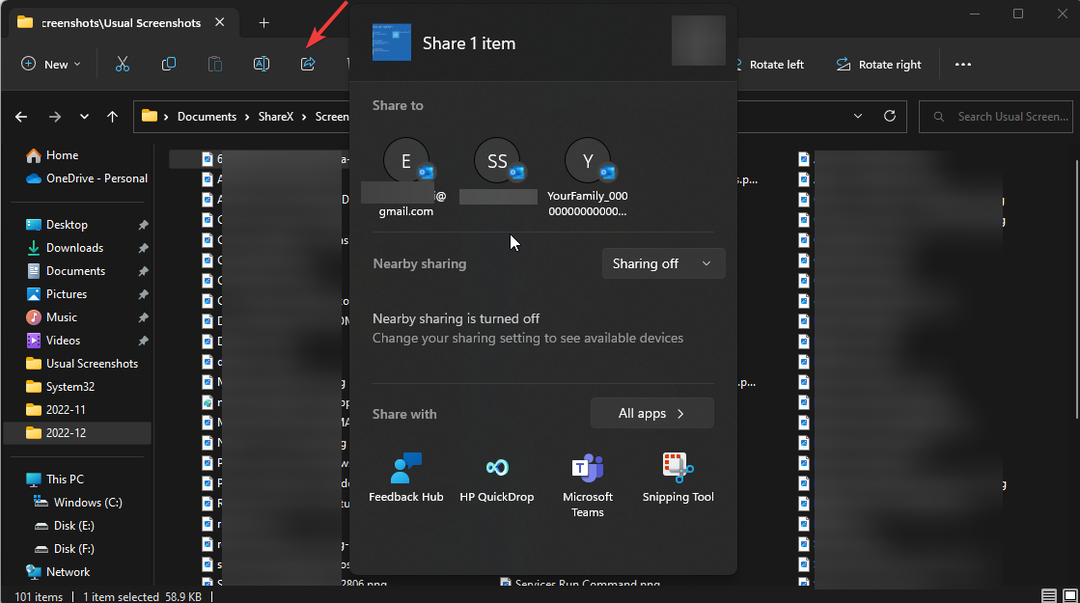
- Odaberite željenu opciju.
9. Usidrite prozore File Explorera jedan pored drugog
- Otvorite sve prozore File Explorera na kojima želite raditi.
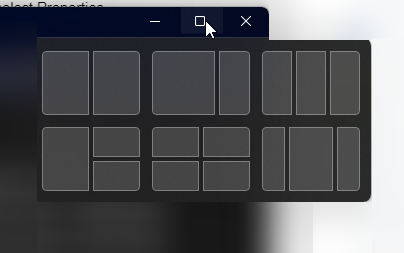
- Lebdite na kvadrat ikonu u gornjem desnom kutu i odaberite broj dokova.
- Sada odaberite prozore koje želite otvoriti.
10. Otvorite datoteke jednim klikom
- Otvorite File Explorer, kliknite na tri točkice, i odaberite Mogućnosti.
- Na Općenito karticu na stranici Mogućnosti mape, kliknite radio gumb za odabir Jednim klikom otvorite stavku.
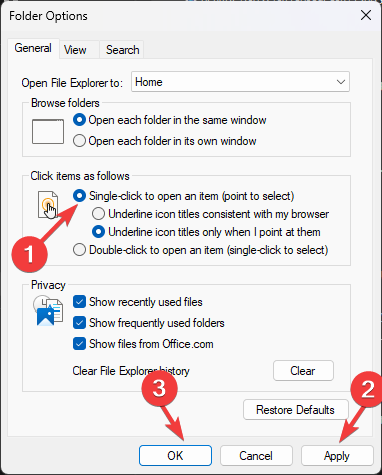
- Klik primijeniti i u redu.
Dakle, ovo su neki od najvrjednijih savjeta i trikova za koristiti postavke mape na Windows 11 i personalizirati mape na računalu. Koju najviše koristite? Slobodno nam recite u odjeljku za komentare u nastavku.
Još uvijek imate problema? Popravite ih ovim alatom:
SPONZORIRANO
Ako gornji savjeti nisu riješili vaš problem, vaše računalo može imati dublje probleme sa sustavom Windows. Preporučujemo preuzimajući ovaj alat za popravak računala (ocijenjeno Sjajno na TrustPilot.com) kako biste im se jednostavno obratili. Nakon instalacije jednostavno kliknite Započni skeniranje i zatim pritisnite na Popravi sve.


